Perangkat terputus dari hotspot Windows 10 & gagal terhubung kembali
Windows 10 hadir dengan opsi untuk membuat Hotspot Seluler . Ini memungkinkan Anda untuk membagikan koneksi Ethernet Anda ke perangkat lain. Sekarang mungkin terjadi jika Anda mendapat panggilan di ponsel Anda, dan Anda keluar dari jangkauan WiFi . Saat Anda kembali, perangkat Anda gagal terhubung kembali ke Windows 10 Hotspot atau jaringan bersama setelah mereka kembali ke jangkauannya. Meskipun Anda dapat memulai ulang hotspot seluler, itu akan memperbaikinya untuk saat ini, tetapi mari kita lihat solusi yang lebih baik.
Perangkat(Device) sering terputus dari hotspot Windows 10
Masalahnya aneh, dan itu seharusnya tidak pernah terjadi setiap saat. Jadi di sini ada dua langkah untuk menyelesaikannya. Pertama(First) , kami mengatur DNS di Perangkat (Device)Windows 10 , dan kemudian kami mengonfigurasi pengaturan di perangkat seluler. Apa yang tampaknya terjadi adalah perangkat seluler tidak dapat mengunci Hotspot ketika IP berubah karena alasan apa pun.
(Mobile)Penambatan seluler – Internet terus terputus
1] Ubah(Change DNS) pengaturan DNS di laptop
Pastikan (Make)IPv4 dan IPv6 dipilih dalam koneksi ethernet Anda, dan Anda mengubah server DNS Pilihan dan server(change the Preferred DNS server) DNS Alternatif(Alternate DNS) menjadi 8.8.8.8, dan 8.8.4.4 . Pastikan untuk memvalidasi pengaturan saat keluar, jadi Anda tahu semuanya berfungsi dengan baik.
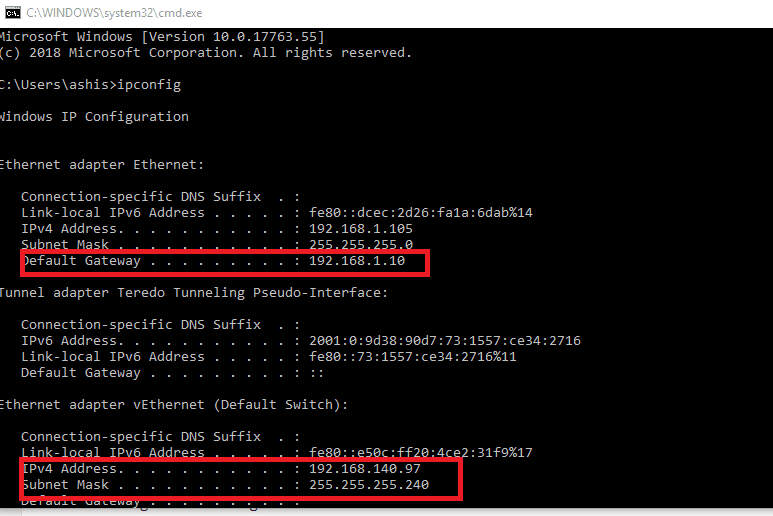
Setelah selesai, jalankan perintah ipconfig, dan catat alamat IP, Gateway , DNS 1 dan DNS 2 .
2] Ubah(Change) pengaturan Wi-Fi di perangkat seluler
Ini harus hampir sama di semua perangkat seluler. Karena OEM(OEMs) membangun kulit dan kustomisasi mereka, Anda mungkin harus sedikit mengutak-atik untuk sampai ke pengaturan.
- Buka Pengaturan(Settings) di ponsel Anda dan klik Wi-Fi .
- Klik jaringan hotspot(hotspot network) yang telah Anda buat di laptop.
- Masukkan kata sandi(password) dan klik Opsi (options)lanjutan(Advanced) .
- Klik Pengaturan IP(IP settings) Pilih opsi Statis alih-alih DHCP.(Static)
- Di bawah opsi statis, Anda harus memasukkan alamat IP, Gateway, DNS 1 (IP address, Gateway, DNS 1 ) dan DNS 2 laptop.
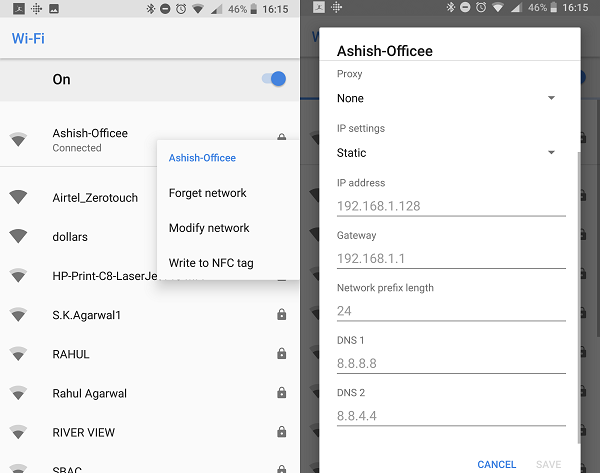
Jika Anda sudah terhubung ke Hotspot itu , tekan lama pada jaringan WiFi , dan pilih Ubah Jaringan. (select Modify Network.)Selanjutnya, Anda dapat mengikuti langkah yang sama di atas untuk mengubah dari DHCP ke statis.(change from DHCP to static.)
Setelah ini, perangkat Anda akan dapat terhubung ke hotspot seluler Windows 10 . Apa yang kami lakukan di sini adalah memberikan alamat IP dan DNS tetap ke perangkat seluler atau perangkat apa pun, dan dapat dengan cepat menemukan perangkat dan terhubung ke hotspot dengan cepat. Sebelum ini, jika ada perubahan alamat IP, itu akan gagal untuk terhubung.
Posting ini akan membantu Anda jika hotspot Seluler Anda tidak berfungsi(Mobile hotspot is not working) di Windows 10.(This post will help you if your Mobile hotspot is not working in Windows 10.)
Related posts
Cara Membuat Wi-Fi Network Adapter Report pada Windows 10
Cara Mengukur Kekuatan Sinyal WiFi di Windows 10
Cara Menghasilkan WiFi History or WLAN Report di Windows 10
Cara Menambahkan Wi-Fi Baru Network Profile di Windows 10
WiFi terhubung, tetapi tidak ada akses internet pada Windows 10
Cara Memperbaiki Kesalahan Perangkat Tidak Dapat Di-boot pada Windows 10
Cast ke Device tidak berfungsi di Windows 10
Perbaiki Perangkat USB Tidak Dikenal di Windows 10 (Permintaan Descriptor Perangkat Gagal)
Apa itu Paket Media di Windows 10
Cara Menonaktifkan Latar Belakang WiFi scanning di Windows 10
Fix Device BUKAN Migrated Error pada Windows 10
Cara Menginstal Dukungan Perangkat Seluler Apple di Windows 10
Cara Reboot & Memilih Perangkat Booting yang Tepat Di Windows
Hide Toolbars option di Taskbar Context Menu di Windows 10
WiFi password tidak berfungsi pada keyboard non-QWERTY di Windows 10
Kerangka Asosiasi Perangkat Penggunaan CPU Tinggi di Windows 10?
Cara Menghubungkan Perangkat Bluetooth di Windows 10
Best bebas Connectify alternative software untuk Internet saham di Windows 10
Apa file Device Census (DeviceCensus.exe) di Windows 10?
Cara menonaktifkan perlindungan untuk Feature Updates pada Windows 10
